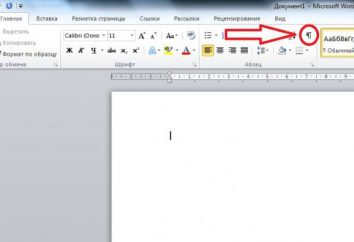Guia passo a passo: como remover "Media Gets"
Pessoas que passam muito tempo em seu computador, ele pode encontrar o seguinte problema – uma vez para baixar o aplicativo era inútil e deve ser removido. Mas, infelizmente, nem sempre isto pode ser feito simplesmente.

Neste artigo vamos falar sobre como remover o "Media Gets". Claro, este programa não está entre os teimoso, mas ainda muitas dificuldades surgem no processo. Felizmente, no Windows, há não uma, mas muitas maneiras de desinstalar programas. O artigo irá ser desmontado três, elas são tanto semelhante, e ao mesmo tempo são radicalmente diferentes uns dos outros.
Como abrir o diretório raiz do programa
Antes de descrever como remover "Media Gets", é necessário mencionar como abrir a pasta raiz do programa. Isso é necessário porque o primeiro método apresentado neste artigo requer o acesso a arquivos, e muitos não sabem como chegar a eles.
Assim, em "windose" "Media Gets" geralmente é instalado na unidade C, mas é, se você não especificar um diretório diferente. Considere todas as formas de acesso a esta pasta.
Abrir um menu de atalho e "Iniciar"
Vamos começar com o mais simples – a abertura através do atalho. Este método é adequado não só para MediaGet, mas também para qualquer outro programa. Se a etiqueta já foi instalado no seu desktop, então você pode facilmente chegar ao aplicativo diretório ao qual ele pertence. Para fazer isso, você deve:
- Clique com o botão direito sobre o ícone do programa.
- No menu, selecione "File Location".
Depois que imediatamente nos abre para a pasta desejada, ou seja, a raiz.
Mas pode ser tal que após a instalação não há nenhum atalho na área de trabalho (você não colocar a caixa apropriada durante a instalação ou simplesmente excluí-lo). Então podemos entrar nas aplicações de diretórios utilizando o menu "Iniciar". Para fazer isso, você precisa:
- Abra o menu "Iniciar".
- Selecione "Todos os Programas".
- Na lista procurar MediaGet.
- Clique com o botão direito sobre ele.
- Selecione "File Location".
Isso é tudo, como mencionado acima, é a maneira mais fácil de encontrar a pasta raiz do programa. Mas o que fazer se o desktop ou no menu "Iniciar" do objeto desejado não é? Não se apresse ao desespero, diretório MediaGet podem ser encontrados de outra maneira.
Abra através de pastas ocultas
Se você instalar o programa quando nenhum ajuste não fizeram, então o seu programa é instalado na unidade C. Agora você vai saber exatamente onde subiu 2 MediaGet e como chegar lá. Mas antes é necessário fazer uma pequena observação. O fato de que o "Media Gets" versão do novo conjunto é definido um pouco diferente – em uma pasta oculta. Para chegar ao diretório raiz do programa, você vai precisar para abrir a pasta oculta. Mas não para executar manipulações desnecessárias, olhar primeiro MediaGet 2 em Arquivos de Programas, que está localizado na unidade C. Se não for encontrado lá, em seguida, faça o seguinte:
- Log no painel de controlo. Para fazer isso, abra o menu "Iniciar" e barra lateral, clique no rótulo correspondente.
- Na janela que se abre, procure o item "Opções de pasta" e digite lá.
- Você verá outra janela. Nele você precisa ir imediatamente para a guia "Exibir".
- Na seção "Configurações avançadas" na lista de encontrar "Pastas e arquivos ocultos". Marque a caixa ao lado de "Mostrar arquivos ocultos, pastas e unidades".
- Clique em "Aplicar" e feche todas as janelas.
Só o que você tem feito para que essas mesmas pastas em que você instalou o programa, tornou-se visível. Agora você pode acessar os arquivos. Para fazer isso, você precisa:
- Digite o "Explorer", em outras palavras, open-label, "Meu Computador".
- Vá em "Disco Local (C :)".
- Em seguida, abra a pasta "Usuários".
- Selecione a pasta com o nome especificado de registro quando o Windows.
- Agora encontrar e abrir a pasta AppData. Cabe a este ponto não era visível, isso é evidenciado por sua transparência.
- Nele, abra a pasta Local.
Agora você está onde você quer que eles. Você precisava ir em uma MediaGet pasta 2 – é a própria raiz da pasta do programa.
Remoção pelo desinstalador
Então, agora nós olhamos como remover "Media Gets". Usando o desinstalador – este é o método que requer encontrar o diretório raiz do programa, e como você já sabe onde encontrá-lo, você pode usá-la facilmente.
Na pasta raiz, você precisa encontrar um arquivo chamado MediaGet-desinstalador. Este arquivo irá remover o programa. Abri-lo, você imediatamente perguntar: "Tem certeza de que deseja remover MediaGet?" Nesse caso, se você pressionar "Sim", o programa e todos os seus componentes irão desaparecer para sempre do seu disco rígido, caso contrário a ação será cancelada.

Foi a primeira maneira de remover "Media Gets" do seu computador, mas não o último. É muito simples, se você souber onde procurar o diretório raiz do programa, mas se você está lutando para encontrá-lo, e você não teve sucesso, o segundo método é para você.
Excluindo através dos "Programas e Recursos"
Agora vamos falar sobre como remover o "Media Gets" usando o padrão do Windows. Desta forma, você também pode usar e para remover outros programas.
Inicialmente, você precisa entrar em "Programas e Recursos", a fim de fazer isso, você deve:
- Digite o "Painel de Controle".
- Na lista de encontrar e abrir os "Programas e Recursos".
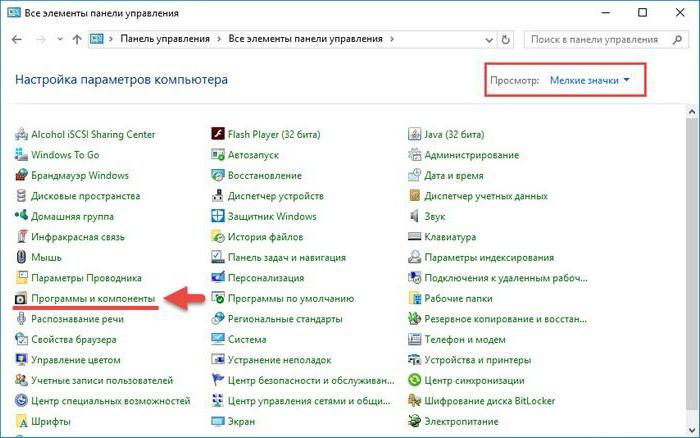
Aqui tudo é bastante simples, mas se de repente você não poderia encontrar este utilitário de tal maneira que você pode na linha de endereço Explorador insira a seguinte expressão: "Itens do Painel Painel de Controle All Control Programas e Recursos"
Programas e procure o nome dos componentes e aplicações necessárias no topo do painel, clique em "Remover". Depois de concordar com sua decisão, eo programa irá desaparecer completamente.
Excluindo através do programa Unistaller
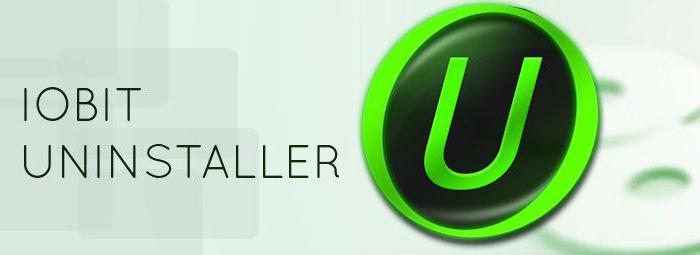
Agora é hora de falar sobre o último método, como remover o programa "Media Gets" do seu computador. É aplicável no caso em "Programas e Recursos" não MediaGet, mas você tem certeza de que o computador é.
Você precisará baixar o programa da empresa Unistaller IObit. Depois de instalar e abri-lo, você verá algo semelhante aos programas e componentes. É assim que é. Apresenta uma lista de programas, e a fim de remover um deles, você precisa selecioná-lo e clique no botão "Remover".
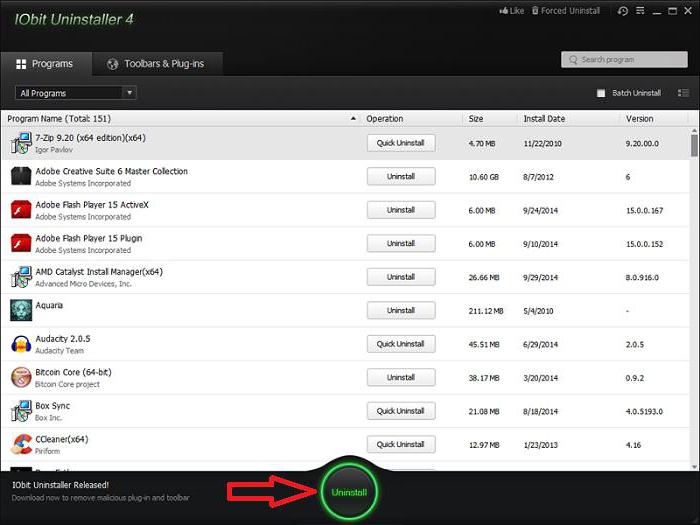
Não pode ter dúvidas sobre o que se este método difere da anterior. Em geral, qualquer coisa, mas pode muito bem ser de modo que MediaGet nos "Programas e Recursos" não será visível, e este encontra o seu programa de forma alguma.